Kā izveidot jaunu darblapu programmā Excel 2013
Microsoft Excel failu sauc par darbgrāmatu, un vienā darbgrāmatā var būt vairākas darblapas. Tas ir noderīgi, ja jums ir daudz datu vienam mērķim, taču tas, iespējams, nav kopā ar izklājlapu.
Parasti Excel darbgrāmatās pēc noklusējuma būs trīs darblapas, taču šo numuru var mainīt, ņemot vērā jūsu pašreizējās vajadzības. Tālāk sniegtais ceļvedis parādīs, kā Excel 2013 darbgrāmatā izveidot jaunu darblapu, lai failu varētu pievienot informāciju, nerediģējot esošu darblapu.
Varat izlasīt šo rakstu, lai iegūtu papildinformāciju par atšķirību starp darblapu un darbgrāmatu Excel.
Jaunas darblapas izveidošana programmā Excel 2013
Šīs rokasgrāmatas darbības parādīs, kā pievienot jaunu, tukšu darblapu darbgrāmatai, kas šobrīd darbojas programmā Excel 2013. Ja vēlaties nākotnē atvieglot šīs darblapas identificēšanu, izlasiet šo rakstu par darblapas pārdēvēšanu. programmā Excel 2013.
- Atveriet savu darbgrāmatu programmā Excel 2013.
- Loga apakšā, pa labi no esošajām lapu cilnēm, noklikšķiniet uz pogas + .
Šīs darbības ir parādītas arī zemāk ar attēliem -
1. darbība: atveriet darbgrāmatu programmā Excel 2013.
2. darbība: noklikšķiniet uz pogas Jauna lapa (ikona + ) pa labi no esošajām darblapas cilnēm.

Ņemiet vērā, ka jaunu darblapu varat izveidot arī, noklikšķinot uz cilnes Sākums loga augšdaļā, pēc tam uz bultiņas zem Ievietot joslas šūnās sadaļā Pēc tam noklikšķinot uz pogas Ievietot lapu .
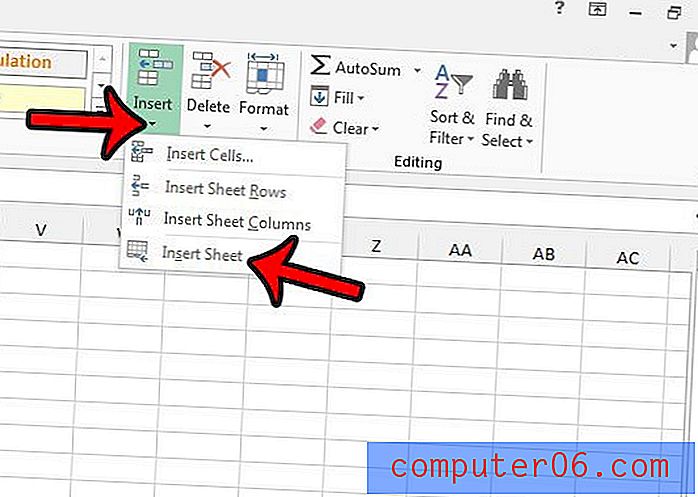
Ja Excel lapas apakšā neredzat darblapu cilnes, tās var būt paslēptas. Uzziniet, kā paslēpt darblapu cilnes programmā Excel 2013, lai būtu vieglāk pārslēgties starp darblapām.
Vai jūsu darbgrāmatā ir viena trūkstoša darblapa, un jūs to nevarat atrast? Varat paslēpt darblapas programmā Excel 2013, lai varētu rediģēt tajās esošo informāciju.



